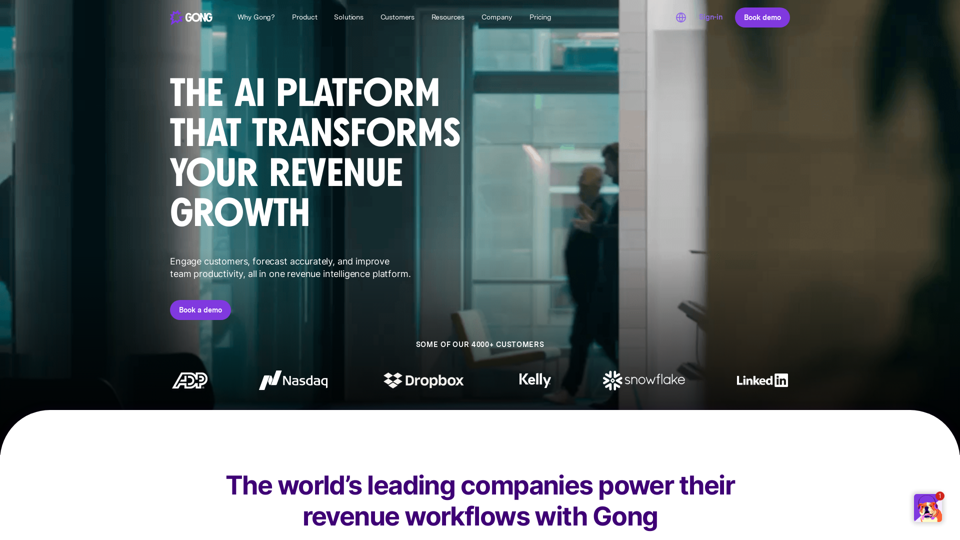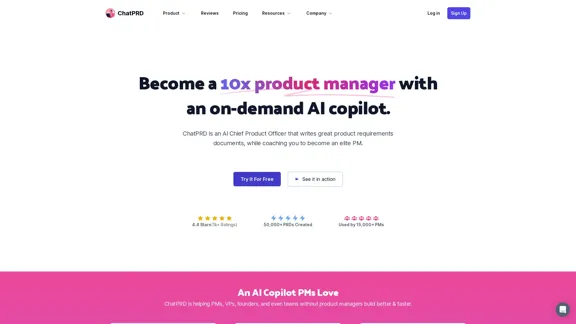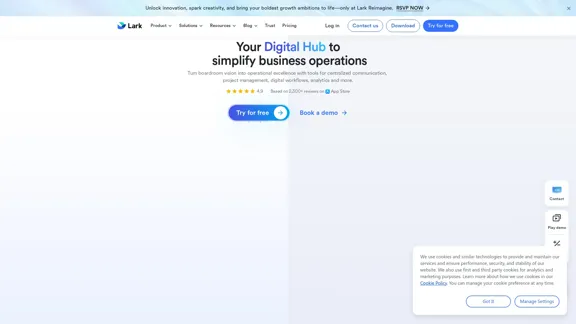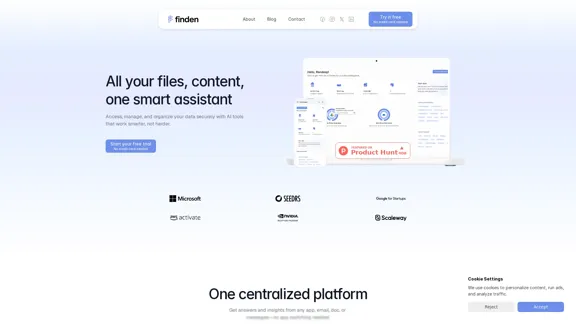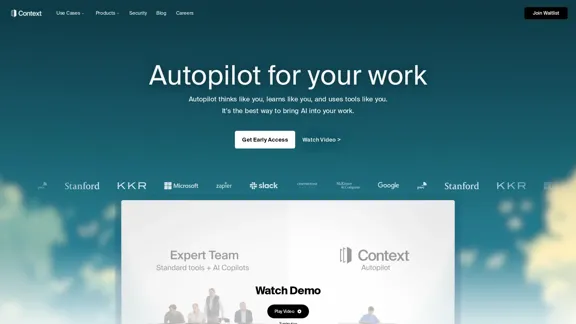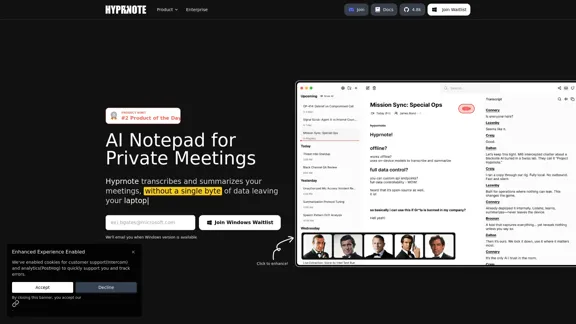Power Queryは、Microsoftが開発した強力なデータ変換および準備エンジンです。さまざまなデータソースへの接続、変換の適用、処理されたデータの異なる宛先へのロードを行うためのユーザーフレンドリーなグラフィカルインターフェースを提供します。Power Queryは、抽出、変換、ロード(ETL)プロセスを簡素化し、初心者ユーザーと経験豊富なデータプロフェッショナルの両方にアクセスしやすくしています。
Power Query とは? - Power Query | Microsoft Learn
Power Query について学び、データの取得と変換にどのように役立つかを理解する
Power Query は、データの取得と変換を容易にするMicrosoftのデータ準備ツールです。以下の方法でデータ処理を支援します:
1. 多様なソースからデータを取得
2. データのクリーニングと変換
3. データの結合と統合
4. 繰り返し可能なデータ準備プロセスの作成
Power Query を使用することで、以下のような利点があります:
- 時間の節約:手動のデータ処理タスクを自動化
- 一貫性の向上:データ準備手順を標準化
- エラーの削減:手動操作を減らし、ミスを防止
- 柔軟性:様々なデータソースとフォーマットに対応
- 生産性の向上:より効率的なデータ分析が可能に
Power Query は Excel、Power BI、その他のMicrosoft製品に統合されており、データ分析ワークフローを大幅に改善します。
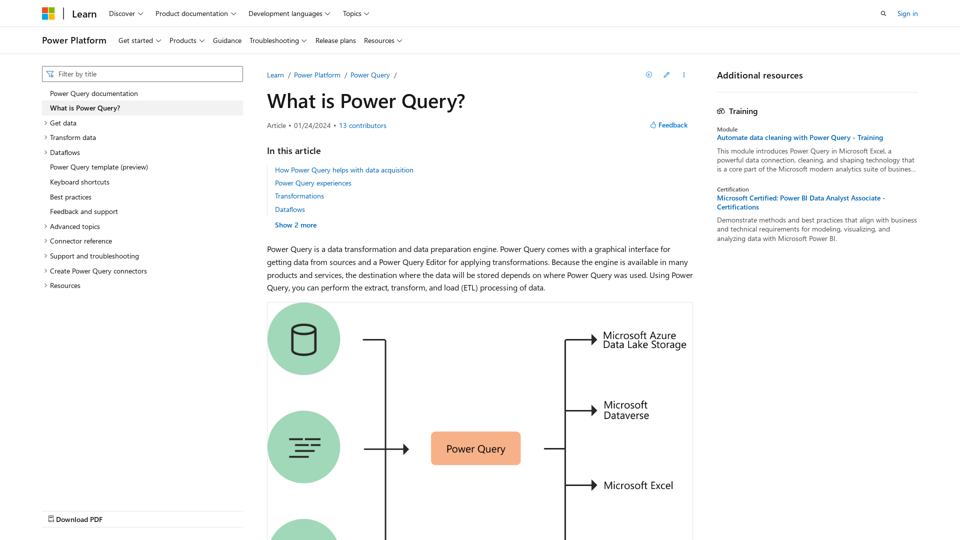
紹介
機能
接続性とデータソース
- 幅広いデータソースに接続
- Microsoft Azure Data Lake Storage、Dataverse、Excel、Power BIをサポート
- 異なるデータソース間で一貫した体験を提供
Power Queryエディター
- クエリを構築するためのインタラクティブで直感的なインターフェース
- 数百の事前構築された変換機能を提供
- 再現可能なデータ準備プロセスの作成を可能に
- あらゆるサイズ、速度、種類のデータを処理
変換機能
- 簡単な変換:列の削除、行のフィルタリング
- 一般的な変換:最初の行をヘッダーとして使用
- 高度な変換:マージ、追加、グループ化、ピボット、アンピボット
- 変換のためのMコードを自動生成
Power Query体験
- Power Query Online:Power BIデータフロー、Microsoft Power Platformデータフロー、Azure Data Factoryで利用可能
- Power Query for Desktop:ExcelとPower BI Desktopに搭載
データフロー
- Power Queryのプロダクトに依存しないクラウドバージョン
- 変換されたデータをDataverseまたはAzure Data Lake Storageに保存
- 複数の製品やサービスにわたって変換されたデータの使用を可能に
Power Query M数式言語
- 高度な変換のための基礎となるスクリプト言語
- Advanced Editorを通じてアクセス可能
- 関数と変換の微調整を可能に
Microsoft製品での利用可能性
| 製品 | Mエンジン | Power Query Desktop | Power Query Online | データフロー |
|---|---|---|---|---|
| Windows用Excel | はい | はい | いいえ | いいえ |
| Mac用Excel | はい | はい | いいえ | いいえ |
| Power BI | はい | はい | はい | はい |
| Power Apps | はい | いいえ | はい | はい |
| Power Automate | はい | いいえ | はい | いいえ |
| Azure Data Factory | はい | いいえ | はい | はい |
| SQL Server Integration Services | はい | いいえ | いいえ | いいえ |
| Dynamics 365 Customer Insights | はい | いいえ | はい | はい |
FAQ
Power Queryを使用するためにコーディングの知識が必要ですか?
いいえ、グラフィカルインターフェースを使用することで、ほとんどの変換をコーディングなしで実行できます。ただし、高度なシナリオではM言語の知識が役立つ場合があります。
Power Queryは大規模なデータセットを処理できますか?
はい、Power Queryはあらゆるサイズのデータを扱えるように設計されており、データをフィルタリングして管理可能なサイズに変換するオプションを提供しています。
Power QueryはExcelのすべてのバージョンで利用可能ですか?
Power QueryはWindows用とMac用のExcelで利用可能ですが、バージョンによって機能が異なる場合があります。
Power Queryの変換を他の人と共有できますか?
はい、使用している製品に応じて、さまざまな方法でクエリを共有できます。例えば、Power BIではデータフローを共有できます。
Power Queryに新機能はどのくらいの頻度で追加されますか?
MicrosoftはPower Queryを定期的に更新し、新機能や改善を加えています。最新の更新情報については、公式ドキュメントやリリースノートをご確認ください。
最新のトラフィック情報
月間訪問数
34.93 K
直帰率
31.91%
訪問あたりのページ数
3.05
サイト滞在時間(s)
220.24
グローバルランキング
-
国別ランキング
-
最近の訪問数
トラフィック源
- ソーシャルメディア:3.66%
- 有料リファラル:1.57%
- メール:0.19%
- リファラル:14.12%
- 検索エンジン:35.34%
- ダイレクト:43.23%
関連ウェブサイト

Lookieは、グローバルスタンダードのYouTube AIです。Lookieを使って学習を強化しましょう。究極のYouTube要約ツールです!長い動画を瞬時に簡潔で理解しやすい要約に変換します。LookieのAI駆動の洞察を使って、YouTubeをあなたの個人的な知識空間にしましょう。200の言語で利用可能です。
0
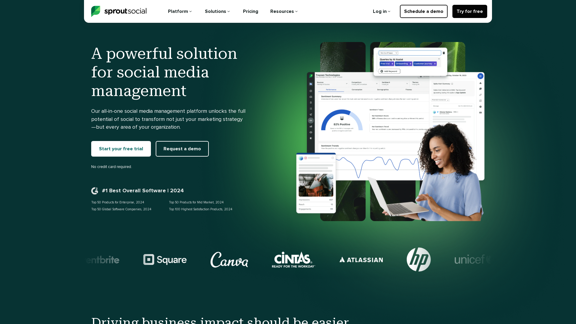
Sprout Socialのソーシャルメディア管理ツールで、ビジネスの成長に向けたソーシャルメディアの可能性を再発見しましょう。実際に当社のツールをお試しください。今すぐ無料トライアルを開始しましょう。
1.75 M